为什么Windows设备有时会遇到Wi-Fi连接问题?
在日常使用中,我们可能会遇到Windows设备无法连接Wi-Fi或者Wi-Fi信号不稳定的情况。这些问题看似简单,但背后的原因可能涉及多个方面。本文将从硬件、软件和网络环境三个方面,深入分析Windows设备Wi-Fi连接问题的可能原因,并提供一些实用的解决方法。
一、驱动程序问题
1. 驱动未安装或过时
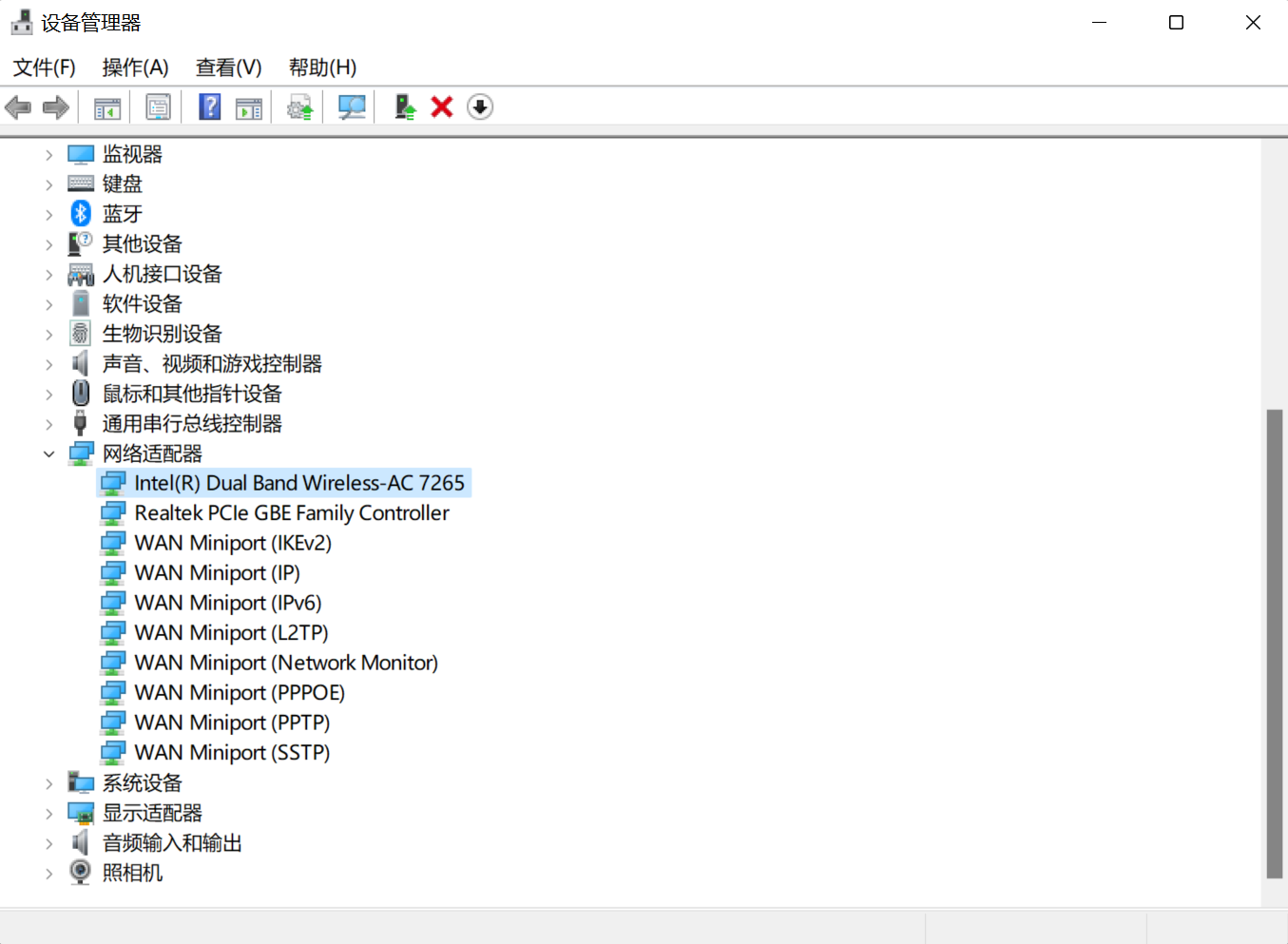
Windows设备的Wi-Fi功能依赖于网络适配器的驱动程序。如果驱动程序未安装、损坏或过时,可能会导致Wi-Fi无法正常工作。例如,某些较新的Wi-Fi适配器可能需要特定的驱动程序才能支持最新的Wi-Fi标准(如Wi-Fi 6)。如果驱动程序版本过低,可能会导致连接不稳定或无法连接到高速网络。
2. 解决方法
- 检查驱动更新:在设备制造商的官方网站上查找并下载最新的网络适配器驱动程序。
- 使用设备管理器:通过Windows的设备管理器检查网络适配器的状态,并尝试更新或重新安装驱动。
二、硬件问题
1. 网络适配器故障
如果网络适配器硬件本身出现问题,例如天线损坏或电路故障,Wi-Fi功能可能会完全失效。这种情况通常需要专业维修或更换硬件。
2. 解决方法
- 检查硬件连接:确保Wi-Fi天线或网卡与主板连接牢固。
- 联系售后支持:如果是硬件故障,建议联系设备制造商或售后服务中心进行维修。
三、软件设置问题
1. 网络配置错误
Windows的网络设置如果配置错误,可能会导致Wi-Fi连接问题。例如,手动设置的IP地址可能与路由器的 DHCP 设置冲突,导致无法获取有效的网络地址。
2. 解决方法
- 重置网络设置:通过控制面板或设置应用,重置网络适配器和相关设置。
- 检查防火墙和杀毒软件:某些安全软件可能会拦截Wi-Fi连接,尝试暂时禁用这些软件以排除干扰。
四、系统更新问题
1. 更新导致的兼容性问题
Windows系统的更新有时可能会引入新的问题,尤其是在驱动程序或网络协议方面。某些更新可能会导致Wi-Fi功能异常。
2. 解决方法
- 回滚系统更新:如果在更新后出现Wi-Fi问题,可以尝试回滚到之前的系统版本。
- 检查更新日志:查看微软官方的更新日志,确认是否有已知的Wi-Fi相关问题,并等待微软发布修复补丁。
五、网络环境问题
1. 信号干扰
Wi-Fi信号可能会受到其他电子设备的干扰,例如微波炉、蓝牙设备或其他无线网络。这种干扰会导致连接不稳定或断线。
2. 解决方法
- 调整路由器频道:在路由器管理界面中,尝试切换到较少干扰的频道(如5 GHz频段)。
- 优化路由器位置:将路由器放置在开放的空间,远离障碍物和其他干扰源。
3. 路由器固件问题
路由器的固件如果过时或存在bug,可能会导致Wi-Fi连接问题。某些路由器可能需要固件更新才能支持最新的Wi-Fi标准或修复已知问题。
4. 解决方法
- 检查路由器固件:在路由器制造商的官方网站上查找并下载最新的固件版本。
- 重启路由器:定期重启路由器可以清除临时故障,改善网络连接稳定性。
六、总结
Windows设备的Wi-Fi连接问题可能由多种原因引起,包括驱动程序、硬件故障、软件设置、系统更新和网络环境等。通过逐一排查这些可能的原因,并采取相应的解决措施,大多数问题都可以得到有效的解决。如果问题依然存在,建议联系专业的技术支持人员或设备制造商寻求帮助。
希望本文能够帮助您更好地理解和解决Windows设备的Wi-Fi连接问题!























暂无评论内容